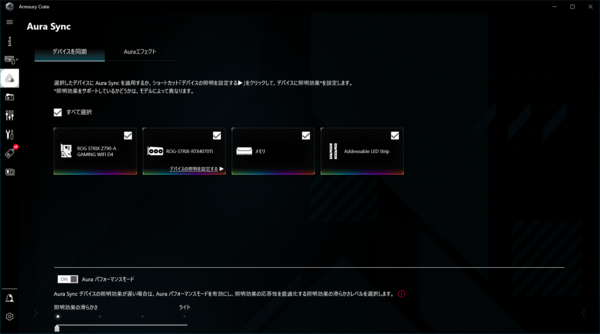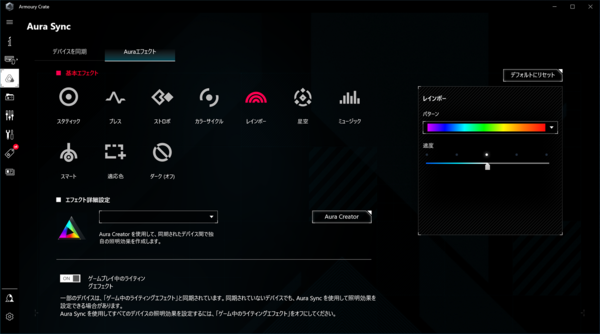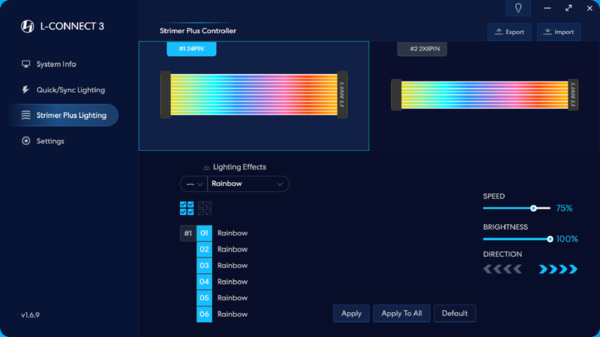G-Master Luminous RGB Z790/D4をレビュー
普通のPCじゃ物足りない、なら電源延長ケーブルまで光る超ライトアップPCはいかがか
2023年06月09日 11時00分更新
ライトアップのカスタマイズツールをチェック
先述の通り、G-Master Luminous RGB Z790/D4![]() はAura Sync機能で光り方をカスタマイズできる。これはPCの情報取得や設定全般を扱う、ASUSのユーティリティー「Armoury Crate」内にある。
はAura Sync機能で光り方をカスタマイズできる。これはPCの情報取得や設定全般を扱う、ASUSのユーティリティー「Armoury Crate」内にある。
もっとも簡単なカスタマイズ方法は、ダッシュボードから発光パターンをクリックするというもの。常時点灯、ゆっくりとした点滅、音に合わせて変化させるなど、8つのパターンを用意している。
もっと凝りたい場合は、左のメニューにある上から3つ目のアイコンからAura Syncの詳細メニューに移動しよう。「デバイスを同期」タブではシンクロさせたい発光PCパーツを選択できる。「Auraエフェクト」タブでは、発光色やパターンが決められる。
発光パターンはそのままで、色やその変化速度だけをカスタマイズすることもできる。さらに凝った自分だけのパターンで光らせたいというのであれば、「Aura Creator」というツールがあるので、そちらを利用するといいだろう。
今回の構成では、光る電源延長ケーブルはAura Syncでカスタマイズできないようになっていた。その代わり、STRIMER L-Connect 3というコントローラーが接続されているので、そのカスタマイズツール「L-CONNECT 3」から発光パターンを変更できる。
L-CONNECT 3のカスタマイズも簡単で、発光パターンのほか、色の変化速度や明るさを調整するだけ。もちろん、どうせならこちらもAura Syncで管理できるとシンプルなのだが、ケーブルならではのカスタマイズメニューが複数ある。そのため、Aura Syncとは別に設定できるようにしているのだろう。
まとめ:インテリアとしても存在感◎の最強ライトアップPC
自分でライトアップPCを作ろうとすると、PCパーツの選択まではなんとかなっても、配線の複雑さでくじけてしまうことも多い。そうした苦労をせずにとことんこだわったライトアップPCが手に入るというだけでも、G-Master Luminous RGB Z790/D4![]() の存在感価値は大きい。
の存在感価値は大きい。
普通のPCでは物足りない人はもちろんだが、動画配信などで映えるPC、あるいはインパクトのあるインテリアとしてもオススメできる1台だ。もちろん、本機を軸にさらなるライトアップカスタムに挑戦してもおもしろいかもしれない。
今回は内部のPCパーツやライトアップ機能を中心に紹介したが、次回はPCとしての性能をチェックしていこう。